
下载app免费领取会员


文章来源:深圳市可视化BIM
在使用revit绘制管道时通常会有管道、管件、附件、末端、设备等需要绘制,这些东西使管道成为一个系统,比如排水系统、给水系统、消防系统等。绘制完后最重要的是需要出图,今天这篇说的就是怎么给管道、管件、附件等进行标注。首先,打开一个之前绘制好的给排水及消防给水模型,这是没有进行标注的,是一个三维截图。
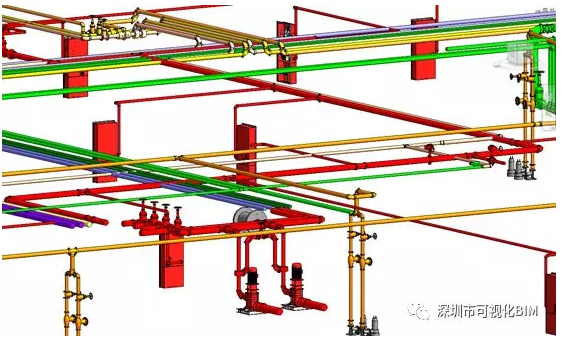
在绘制前可以思考一下大概步骤:
1:用什么族样板做标记族
2、怎么做出标记族
3、如何放置标记族
4、有无简便方法
一、管道标记
1、新建—族—注释—公制常规标记
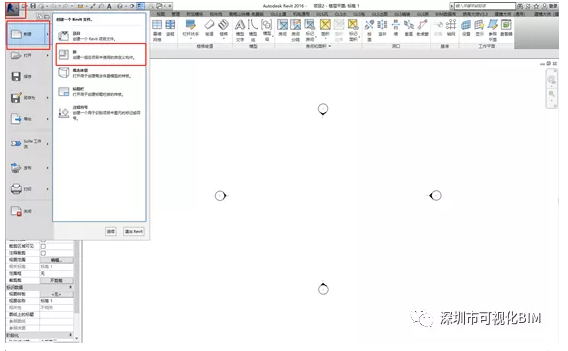
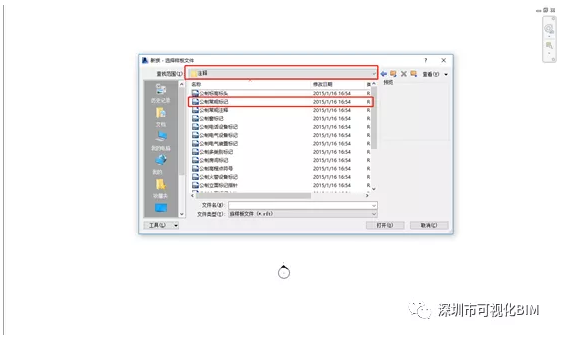
2、进入样板后,首先浏览一下中间的红色字体,浏览完毕后,按照说明首先将族类别参数设置为“管道标记”,选择左上角的“族类别和族参数”,下拉至“管道标记”类别,点击确定。返回族样板,将红色字体删掉。
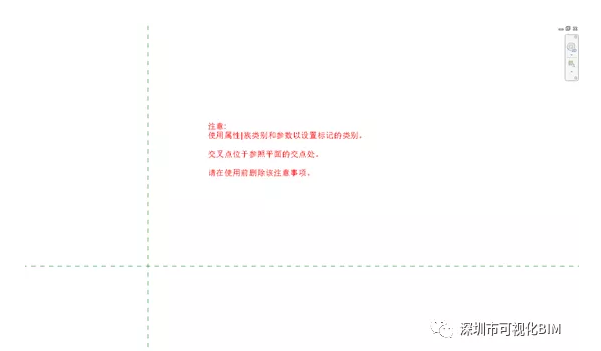
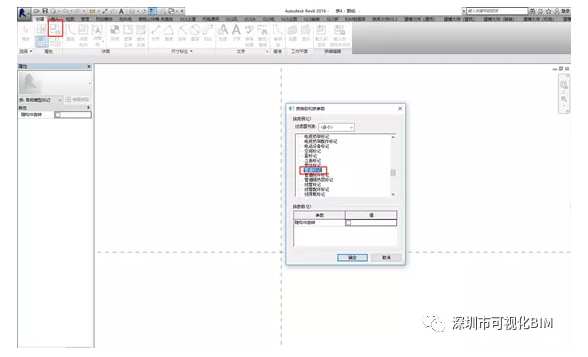
3、开始进行绘制管道标记族。首先点击“创建-文字”工具栏中的“标签”选项,在空白处单击后进入“编辑标签”中,
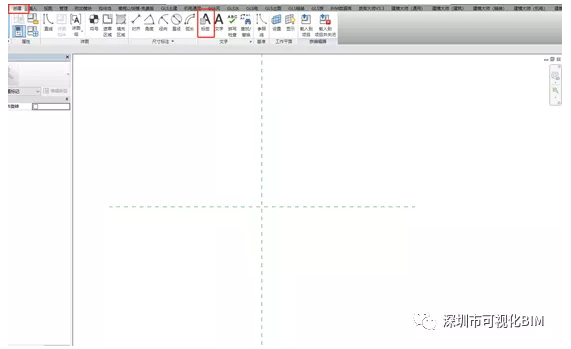
可以看到可用字段来源为“管道/管道占位符”这个是跟族类别参数是一致的,不同的族类别对应不同的可用字段
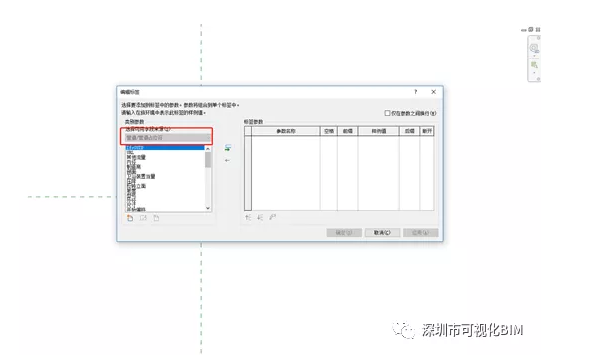
4、然后选择左侧字段工具栏,滚动鼠标下拉,选择跟“管道标记”有关的字段,如“系统类型”,“尺寸”,”“中心标高”等,根据自己的需要选择字段即可。点击右侧绿色箭头添加完成后,对标签进行一些前缀的填写,使其更符合平常的标注样式,最后点击确定,一个管道标记族就做好了。
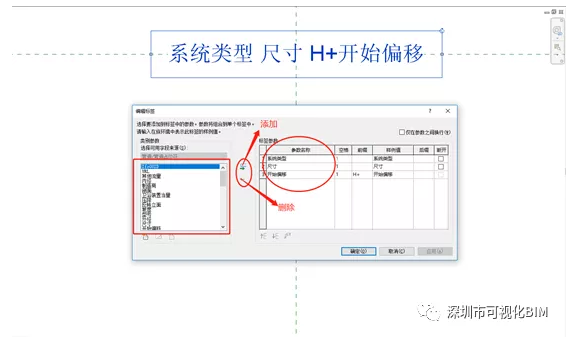
如果你不需要三个参数名称在同一行,需要给它分个行,可以选择后面的断开,就可以分行了,点击空格,会让参数的间隔变宽
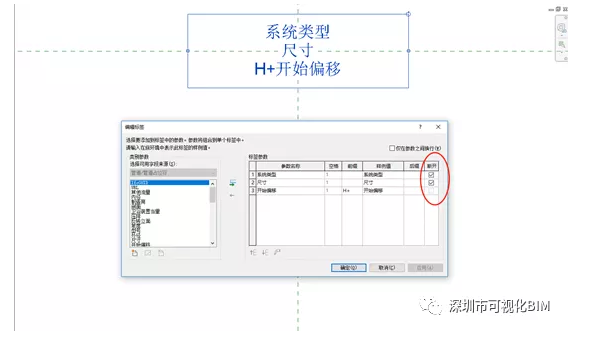
如果在族样板里需要修改标签,,选中标签,在属性中有一个标签,编辑,点击就可以进入
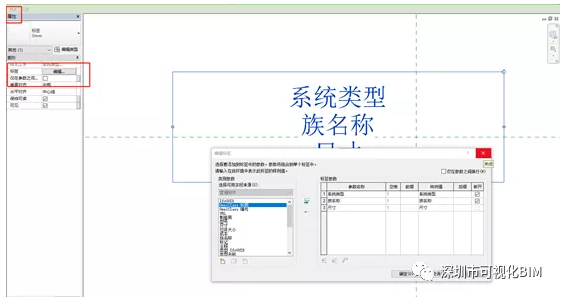
在平面中,如果文字过大,可在编辑族—属性—编辑类型中,复制一个类型,修改名称,再把文字大小修改为与名称同样,点击确定,再把背景改为透明,这样就不会挡住管线了
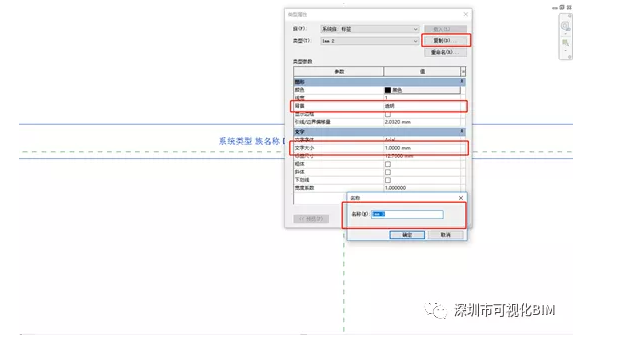
在属性中可以修改图形颜色、线宽、字体、标签尺寸等,有需要的可以自己进行修改,这里小编就不进行说明了
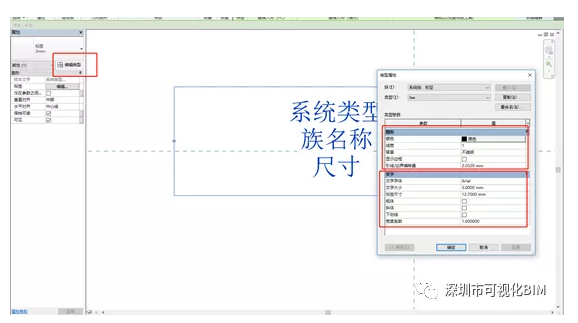
5、最后将族导入项目中进行测试,选择右上角,“载入到项目中”,在项目中选择“注释”-“标记”工具栏中的“按类别标记”,就可以对管道进行标记了,如图所示,如果觉得注释不满意,可以点击“编辑族”,自己进行调整就可以了。
下图这个是一个集中标记,是使用插件做出来的,如果有需要的小伙伴可以自己下载使用,插件名叫橄榄山。

在管道的标记中,不止要标记平面的管道,还有立管,每一根立管都是有编号的,后面都带L,在绘制立管时需要给它添加一个注释,所以,在进行立管标记族的绘制时字段只需要选一个注释

标注完成后可复制一个类型为立管标记族,以防和平面管道标记族混淆
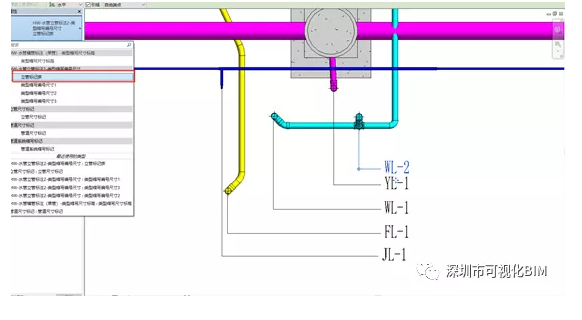
二、管件标记
1、新建—族—注释—公制常规标记,进入样板后,把红色字体删除,把族类别改为管件标记,字段为管件
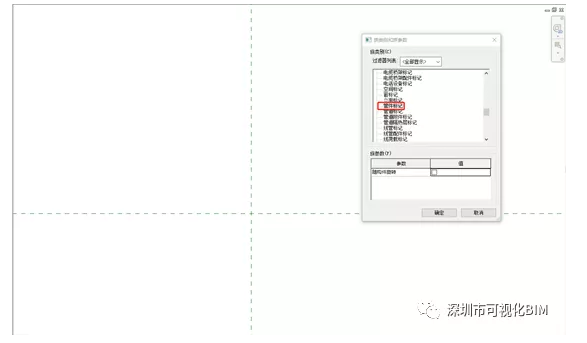
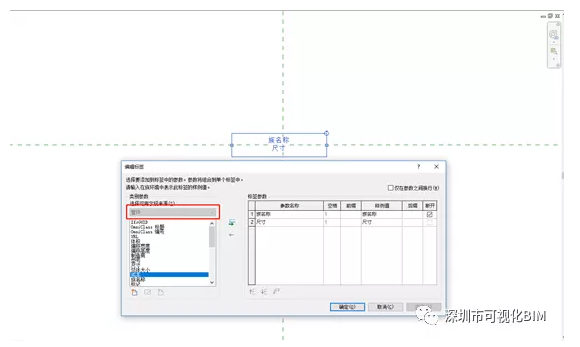
2、创建—标签—编辑标签,管件常用“族名称”、“尺寸”等参数
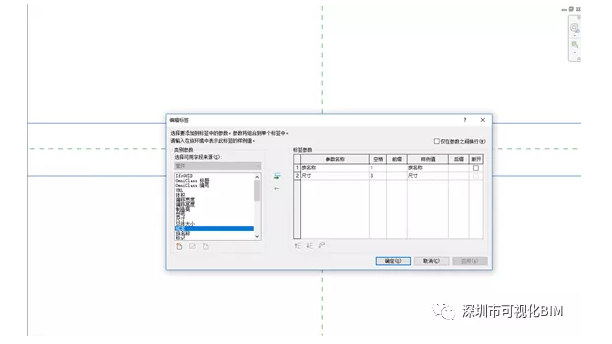
3、修改完后“载入到项目中”,在项目中选择“注释”-“标记”工具栏中的“按类别标记”,对管件进行标记

(一般情况下不需要对管件进行标记)
三、管道附件标记
1、新建—族—注释—公制常规标记,进入样板后,把红色字体删除,把族类别改为管道附件标记,字段为管道附件
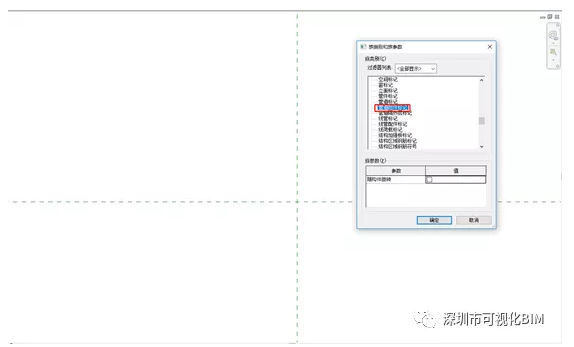
2、创建—标签—编辑标签,附件常用“族名称””来作为参数,因为大多的附件会随着放置管径的大小而改变
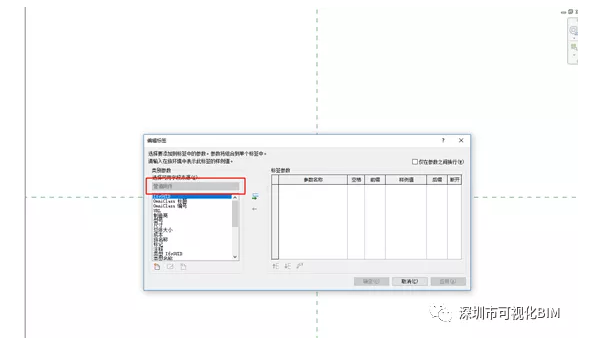
3、修改完后“载入到项目中”,在项目中选择“注释”-“标记”工具栏中的“按类别标记”,对管道附件进行标记
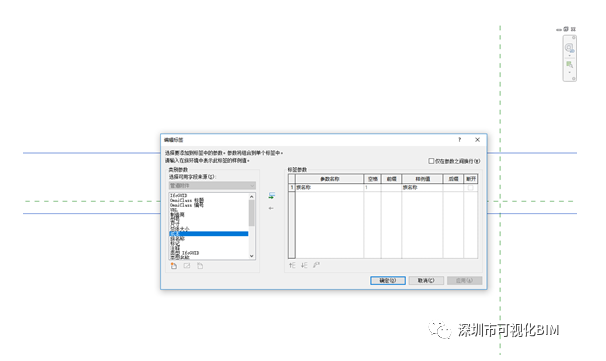
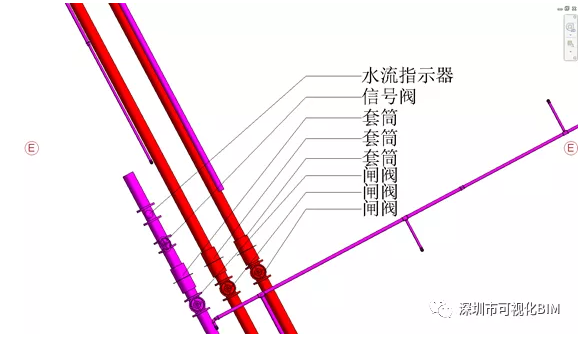
备注:此处详细做法,下一次文章更新
四、管道末端:管道末端属于管道附件中的一类,做法也和附件的做法一样,所以这里只展示图片
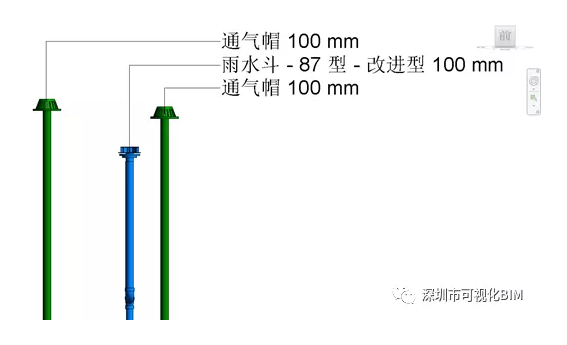
五、机械设备标记
1、有时候在平面中可以直接进行标注,如图

2、这个标注是有些不完美的,但是可以修改,大家可以选中机械设备标注,点击上方编辑族,可直接进入到族样板中

3、选中标签,点击属性项目栏中的标签编辑,修改字段为族名称,载入到项目中,就直接改变了,有没有觉得更简单些呢
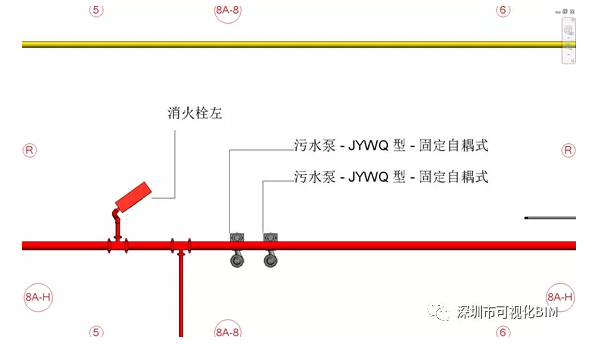
管道类型的标记差不多就是这些,标记族的绘制还是很简单的,只需要注意修改族类别和字段,文字大小的调整以及标注横平竖直、不可遮挡管线,其他的应该没有多大问题,接下来小编还会出风管以及桥架的标记,绘制方法也是一个道理,有兴趣的小伙伴可以提前尝试尝试。
本文版权归腿腿教学网及原创作者所有,未经授权,谢绝转载。

上一篇:Revit技巧 | Revit教程:Revit特殊窗族制作方法—Revit如何在屋顶创建天窗?

















































